
当事業所では定期的に新しいWindowsのPCを購入しています。
スタッフがPCのセットアップ作業を行う上で個人的に気にしている点と、
導入するアプリケーションを挙げてみます💡
1.外部記憶装置(参考ページはこちら)
PCの記憶装置には主にHDDとSSDがありますが、
当事業所ではPCの動作の速さを重視し、SSDが搭載されたものを選んでいます。
ディスクの回転により読み書きを行う
安価で大容量(512GB~1TBが目安)だが起動や動作に時間がかかる
・SSD(ソリッドステートドライブ)
メモリーチップを媒体にして読み書きを行う。
読み込みが高速だが、HDDほど容量が大きくない(128GB~256GBが目安)
(容量目安はこちら)
2.メモリ容量
PCで単にメモリと言えば“メモリモジュール(SDRAM、DRAM)”のことであり、
当事業所ではこれが8GBになるようにしています。
言うなれば“作業机”のような場所で、動作の速度の確保にはこの領域の広さも必要ですが、
これだけあればOfficeの勉強のような、基本的なことは無理なくできるでしょう。
(近頃購入しているPCのメモリは4GBですが、
別売りのメモリを取り付けることで8GBにします。)
(容量目安はこちら)
3.アプリケーション
新規のPCには以下のアプリケーションを入れています。
・Google Chrome
・Firefox
・Microsoft Office
・Adobe(必要に応じてアカウントを貸します)
・Photoshop
・Illustrator
・Dreamweaver
・プリンタドライバ(事業所のプリンタに接続しています)
Adobeは全員が利用しているわけではありませんが、
比較的多くの人が使う上記の3つを入れています。
また、プリンタに接続できたかどうか確かめるため、試し刷りは欠かせません。
共有のサーバにアクセスするため、ショートカットを設置しています。
例えば、デスクトップに「ビジネスマナー」のショートカットを設置することで、
ビジネスマナーに関する資料にアクセスする手間が少なくなります。

4.タスクバー
画面下にあるタスクバーに以下のものを固定しています。
・Google Chrome
・Firefox
・Microsoft Office
∟Word
∟Excel
・Adobe
∟Photoshop
∟Illustrator
∟Dreamweaver
・Notepad(メモ帳)
5.Windows Updateについて
一通り準備したら、Windowsの更新プログラムを適用します。
Microsoft Officeを更新するには、「詳細オプション」から
「Windowsの更新時に他のMicrosoft 製品の更新プログラムを受け取る」を
忘れずにオンにする必要があります。
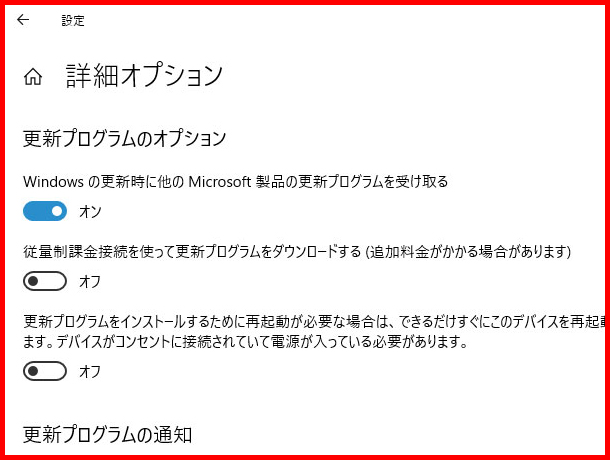
余談ですが、次の春の大型アップデートは比較的小規模なものになるそうです。
(参考ページはこちら)
PCの初期設定を自分で行ってみるのも、勉強になると思います。
それでは皆さん、快適なWindowsライフを!